Naprawianie punktu przywracania, który nie działa w systemie Windows 10
Opublikowany: 2018-04-05„O, oddzwoń wczoraj, licytuj czas powrotu”
William Szekspir
Co to jest przywracanie systemu?
Przywracanie systemu jest niewątpliwie najbardziej przydatną funkcją: umożliwia skonfigurowanie systemu do wcześniejszego stanu, dzięki czemu można łatwo i skutecznie naprawić nawet uporczywe awarie. Procedura, o której mowa, jest dość prosta: system Windows 10 generuje punkty przywracania, które dosłownie przenoszą pliki systemowe, ustawienia, rejestr i aplikacje do wcześniejszej daty – a to sprawia, że obecne problemy znikają! Czysta magia, prawda?
Dlaczego występują problemy z punktem przywracania?
Niestety problemy z punktami przywracania mogą łatwo zepsuć tę sielankę kopii zapasowej. Często są one spowodowane błędami dysku twardego, konfliktami oprogramowania, uszkodzonymi plikami systemowymi, problemami z rejestrem, by wymienić tylko kilka. Smutna prawda jest taka, że jeśli punkty przywracania nie działają w systemie Windows 10, wszystkie te ekscytujące sztuczki dotyczące podróży w czasie stają się w praktyce niemożliwe.
Jak naprawić „Przywracanie systemu nie działa” w systemie Windows 10?
Jeśli opisane powyżej przeciwności są Twoim przypadkiem, możesz pomyśleć, że jesteś w strasznej sytuacji. Jednak nie ma powodu do rozpaczy: problemy z przywracaniem systemu można w 100% naprawić, a my jesteśmy gotowi przeprowadzić Cię przez wyczerpującą listę sprawdzonych poprawek.
Na początek zabezpieczmy Twoje osobiste pliki – wiesz, że ich trwała utrata nic Ci nie da. Dlatego poświęć trochę czasu na ładną kopię zapasową. Możesz przenieść swoje pliki do rozwiązania w chmurze lub na zewnętrzne urządzenie magazynujące, a nawet przenieść je na inny laptop, ale niestety te metody są absurdalnie czasochłonne. Uważamy więc, że najłatwiejszym sposobem na załatwienie sprawy jest użycie specjalnego narzędzia, takiego jak Auslogics BitReplica.
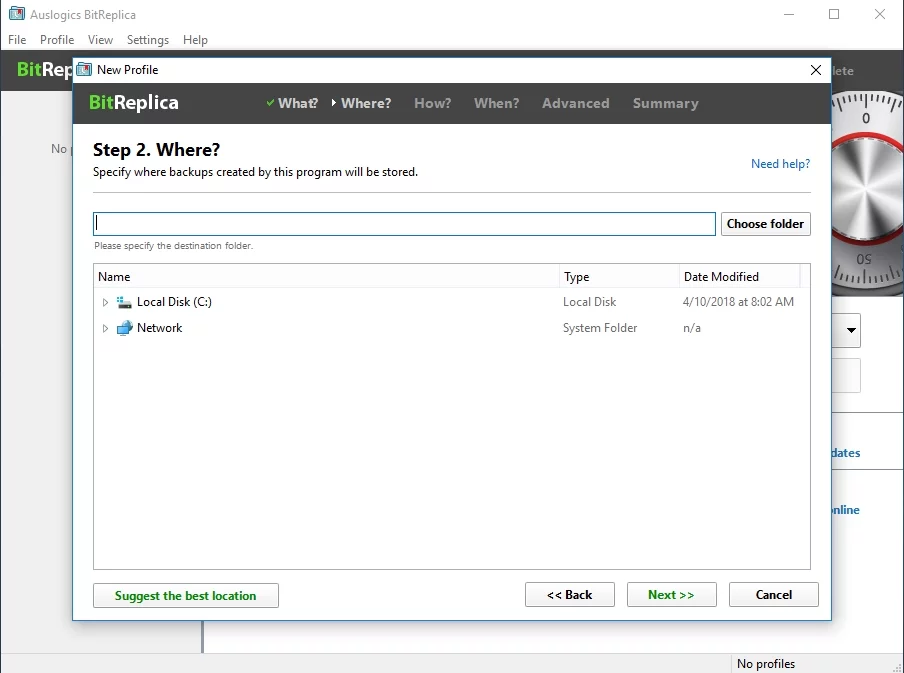
A teraz nadszedł czas, aby rozwiązać problem „Punkt przywracania nie działa”:
1. Upewnij się, że Przywracanie systemu jest włączone
Chodzi o to, że w systemie Windows 10 funkcja przywracania systemu jest domyślnie wyłączona. Być może zapomniałeś go włączyć.
Aby sprawdzić przywracanie systemu, postępuj zgodnie z poniższą ścieżką:
- Naciśnij klawisz Windows + R na klawiaturze.
- Uruchom się otworzy. Wpisz w nim gpedit.msc.
- W Edytorze lokalnych zasad grupy przejdź do lewego okienka.
- Kliknij Konfiguracja komputera i wybierz Szablony administracyjne.
- Przejdź do Systemu i wybierz Przywracanie systemu.
- Ustaw zarówno Wyłącz konfigurację, jak i Wyłącz Przywracanie systemu na Nieskonfigurowane.
- Kliknij Zastosuj i OK, aby potwierdzić swoje działania.
Teraz przywracanie systemu jest włączone na komputerze z systemem Windows 10.
2. Sam utwórz punkt przywracania
Chociaż system operacyjny powinien automatycznie tworzyć punkty przywracania, gdy na komputerze ma nastąpić jakaś ważna zmiana, często rzeczy nie działają zgodnie z planem. Tak więc, jeśli Twój Win 10 nie wykona zadania, powinieneś wziąć sprawy w swoje ręce i nauczyć się, jak ręcznie tworzyć punkty przywracania:
- Naciśnij klawisz Windows + S, aby otworzyć wyszukiwanie. Wpisz Utwórz punkt przywracania.
- Wybierz z listy opcję Utwórz punkt przywracania.
- Zostaniesz przeniesiony do okna Właściwości systemu.
- Gdy już tam będziesz, kliknij przycisk Utwórz.
- Opisz swój nowy punkt przywracania i sprawdź go.
To proste obejście jest teraz sposobem na tworzenie punktów przywracania systemu.
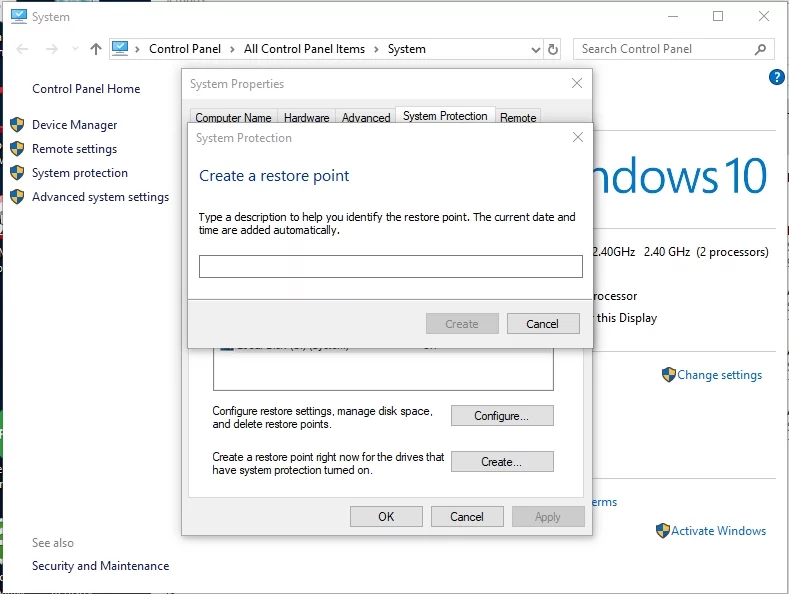
Oto jak możesz cofnąć ostatnie zmiany systemowe za pomocą punktu przywracania:
- Otwórz menu Start i przejdź do Panelu sterowania.
- Przejdź do System and Security i wybierz opcję File History.
- Kliknij Odzyskiwanie i wybierz Otwórz przywracanie systemu. Kliknij Dalej, aby kontynuować.
- Teraz wybierz punkt przywracania i kliknij przycisk Dalej -> Zakończ -> Tak.
3. Upewnij się, że funkcja przywracania systemu wykorzystuje co najmniej 300 MB miejsca na dysku
Jest to warunek konieczny do korzystania z funkcji przywracania systemu w Win 10. Dlatego należy odpowiednio skonfigurować właściwości systemu:
- Otwórz panel wyszukiwania, naciskając jednocześnie klawisz logo Windows + S.
- Wpisz Przywracanie systemu i wybierz „utwórz punkt przywracania”.
- Kliknij Konfiguruj i ustaw maksymalne wykorzystanie miejsca na dysku na 300 MB.
- Kliknij OK, aby zapisać zmiany.
4. Wyłącz oprogramowanie antywirusowe firmy innej niż Microsoft
Niektóre produkty antywirusowe innych firm często wchodzą w konflikt z funkcją przywracania systemu w systemie Windows 10. Aby sprawdzić, czy tak jest, wyłącz rozwiązanie i sprawdź, czy problemy zniknęły.
5. Uruchom skanowanie w poszukiwaniu złośliwego oprogramowania
Przywracanie systemu jest jednym z komponentów systemu Windows, które są bezwzględnie atakowane przez wrogie oprogramowanie. Jeśli więc problemy z punktem przywracania będą się powtarzać, zalecamy przeskanowanie komputera w poszukiwaniu złośliwego oprogramowania.
W tym celu możesz skorzystać z gotowego narzędzia Windows Defender:
- Otwórz Windows Search (klawisz z logo Windows + S).
- Wpisz „Defender” (bez cudzysłowów).
- Wybierz Windows Defender z listy.
- Przejdź do Skanuj i wybierz opcję pełnego skanowania.
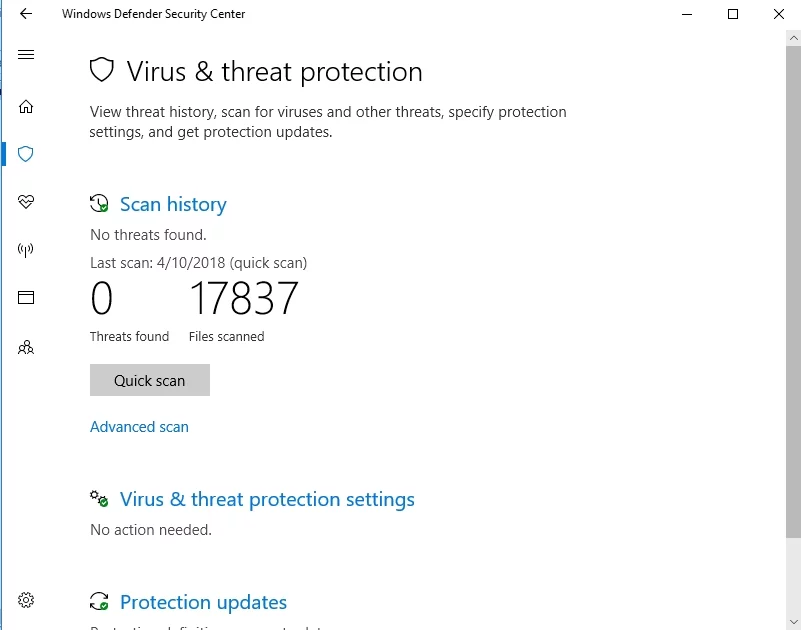
Ponadto ważne jest, aby upewnić się, że żadne złośliwe oprogramowanie nie utrzymuje niskiego profilu w głębi systemu. Zalecamy użycie Auslogics Anti-Malware do skanowania w poszukiwaniu zagrożeń, o których istnieniu nawet nie wiedziałeś.

Chroń komputer przed zagrożeniami za pomocą programu Anti-Malware
Sprawdź swój komputer pod kątem złośliwego oprogramowania, które może przegapić Twój program antywirusowy, i bezpiecznie usuń zagrożenia za pomocą Auslogics Anti-Malware
6. Sprawdź usługi związane z przywracaniem
Istnieje kilka usług, które musisz uruchomić w swoim systemie, aby móc tworzyć i korzystać z punktów przywracania. Dlatego warto je od razu sprawdzić:

- Naciśnij klawisz Windows + S na klawiaturze.
- Wpisz services.msc i naciśnij Enter.
- Otworzy się okno Usługi.
- W nim znajdź usługi:
- Kopia woluminu w tle
- Harmonogram zadań
- Usługa dostawcy kopii w tle oprogramowania firmy Microsoft
- Usługa przywracania systemu
- Kliknij dwukrotnie każdy z nich, aby ustawić Typ uruchomienia na Automatyczny, a Stan usługi na Uruchomiony.
- Uruchom ponownie komputer i sprawdź, czy przywracanie systemu jest teraz w porządku.
Jeszcze nie? Następnie wypróbuj następującą poprawkę.
7. Uruchom komputer w trybie awaryjnym
Tryb awaryjny to wyjątkowo pomocne środowisko, ponieważ zapewnia bardzo potrzebną możliwość rozwiązywania uporczywych problemów.
Aby przejść do trybu awaryjnego w systemie Windows 10, skorzystaj z poniższych instrukcji:
- Naciśnij jednocześnie logo Windows i klawisze R, aby otworzyć Uruchom.
- Wpisz msconfig w Uruchom i naciśnij Enter.
- W konfiguracji systemu przejdź do Boot.
- Przejdź do pola Safe Boot i zaznacz je (odznacz tę opcję, aby wykonać normalny rozruch po zakończeniu misji rozwiązywania problemów).
- Kliknij OK i uruchom ponownie komputer po wyświetleniu monitu.
Po ponownym uruchomieniu komputera w trybie awaryjnym spróbuj uruchomić Przywracanie systemu. Jeśli teraz jest to bezproblemowe, rozważ cofnięcie ostatnich zmian systemu lub odinstalowanie nowego oprogramowania — coś musi zakłócać funkcję przywracania systemu, gdy komputer jest w zwykłym trybie.
8. Sprawdź swój dysk twardy
Jeśli punkty przywracania nie działają w systemie Windows 10, przyczyną może być dysk twardy. Aby go zeskanować i naprawić, wykonaj następujące czynności:
- Otwórz wiersz polecenia z podwyższonym poziomem uprawnień (klawisz Windows + X -> Wiersz polecenia (administrator)).
- Wpisz następujące polecenie (pamiętaj, aby zastąpić X literą partycji dysku twardego, którą chcesz przeskanować):
chkdsk /f /r X: - Bądź cierpliwy i poczekaj na zakończenie procesu.
- Po zakończeniu skanowania uruchom ponownie komputer.
Jak dotąd nie masz szczęścia? Nie musisz się martwić: poniższa metoda prawdopodobnie przywróci działanie przywracania systemu.
9. Uruchom Kontroler plików systemowych
Uszkodzone lub brakujące pliki systemowe mogą spowodować nieprawidłowe działanie funkcji przywracania systemu, więc pospiesz się, aby przeskanować system Windows 10 za pomocą wbudowanego narzędzia do sprawdzania plików systemowych:
- Naciśnij klawisz Windows + X na klawiaturze.
- Wybierz opcję Wiersz polecenia (administrator).
- W wierszu polecenia wprowadź następujące polecenie: „sfc /scannow” (bez cudzysłowów).
- Naciśnij klawisz Enter, aby uruchomić polecenie.
- Zostaniesz poprowadzony przez ten proces.
- Wyczyść wszystko, aby kontynuować i wyjść z okna wiersza polecenia.
Teraz uruchom ponownie komputer i sprawdź, czy możesz teraz użyć Przywracania systemu. Jeśli problemy z punktem przywracania nadal występują, spróbuj przeskanować pliki systemowe podczas rozruchu:
- Wykonaj skanowanie SFC, korzystając z powyższych instrukcji.
- Wybierz Rozwiąż problemy, gdy pojawi się lista opcji.
- Przejdź do opcji zaawansowanych i wybierz Wiersz polecenia.
- Twój komputer uruchomi się ponownie. Podaj swoje dane logowania, jeśli zostaniesz o to poproszony.
- Teraz wprowadź następujące polecenie i naciśnij Enter:
wmic logicaldisk get deviceid, volumename, description command - Sprawdź nazwę woluminu, aby znaleźć literę dysku systemowego.
- Poza tym upewnij się, że wiesz, jaka litera jest przypisana do dysku zarezerwowanego przez system.
- Teraz wpisz następujące polecenie i naciśnij Enter, aby je uruchomić (X musi być literą dysku zarezerwowaną dla systemu, podczas gdy Y ma być nazwą woluminu systemu Windows):
sfc /scannow /offbootdir=X:\ /offwindir=Y:\Windows - Poczekaj na zakończenie skanowania plików systemowych.
- Wyjdź z wiersza polecenia i uruchom Win 10.
Wszystko na próżno? Nie martw się – Twoja idealna poprawka dopiero nadejdzie. Po prostu idź dalej w dół.
10. Uruchom narzędzie Deployment Imaging and Servicing Management (DISM)
Istnieje prawdopodobieństwo, że obraz systemu Windows może mieć problemy. W związku z tym pozwól, aby rozwiązanie DISM próbowało to naprawić:
- Naciśnij klawisz z logo systemu Windows i przyciski S, aby otworzyć pole wyszukiwania.
- Wpisz cmd i wybierz z listy Wiersz polecenia.
- Kliknij go prawym przyciskiem myszy i wybierz opcję Uruchom jako administrator.
- Wpisz następujące polecenia i upewnij się, że po każdym wciskasz Enter:
DISM /online /Cleanup-Image / ScanHealth
DISM /Online /Cleanup-Image /RestoreHealth - Procedura może trochę potrwać, więc bądź cierpliwy.
- Uruchom ponownie komputer po zakończeniu procesu i sprawdź przywracanie systemu.
11. Napraw rejestr systemu Windows
Jeśli dotarłeś tak daleko, rejestr systemu może być uszkodzony. Pamiętaj, że modyfikacja jest niezwykle ryzykowna – dlatego zdecydowanie zalecamy skorzystanie ze specjalnego narzędzia do przeprowadzenia niezbędnych napraw. W tym celu bardzo przyda się 100% darmowy Auslogics Registry Cleaner: to intuicyjne oprogramowanie sprawi, że Twój rejestr będzie w doskonałym stanie bez ryzyka jego uszkodzenia.
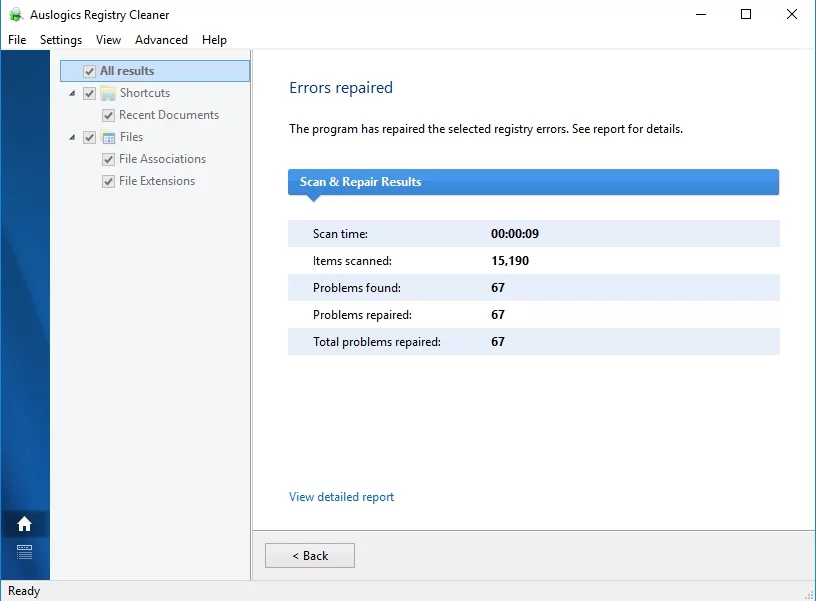
Jeśli jednak jesteś zdecydowany samodzielnie edytować rejestr w celu naprawienia problemów z punktem przywracania w systemie Windows 10, możemy podzielić się całkiem skuteczną sztuczką:
- Otwórz wyszukiwanie, naciskając klawisz logo Windows + skrót S.
- Wpisz regedit, aby otworzyć Edytor rejestru.
- Zlokalizuj następującą ścieżkę rejestru: HKEY_LOCAL_MACHINESOFTWARE > Microsoft > Windows NT > CurrentVersion > Harmonogram > TaskCache.
- Aby wykonać kopię zapasową klucza rejestru TaskCache, kliknij go prawym przyciskiem myszy i wybierz opcję Eksportuj z menu kontekstowego.
- Następnie nazwij plik kopii zapasowej i wybierz, gdzie go umieścić. Pamiętaj, aby nacisnąć Zapisz.
- Wróć do Edytora rejestru i przejdź do HKEY_LOCAL_MACHINESOFTWARE> Microsoft> Windows NT> CurrentVersion> Harmonogram> TaskCache> Drzewo> Microsoft> Windows.
- Znajdź klawisz Windows, kliknij go prawym przyciskiem myszy i wybierz Usuń.
- Potwierdź swoje działania i wyjdź z edytora.
- Uruchom ponownie komputer.
Mamy nadzieję, że przywracanie systemu działa.
Uwaga: pamiętaj, że Przywracanie systemu zajmuje się ustawieniami systemu, więc nie przywróci Twoich osobistych plików. Jednak nie nadszedł jeszcze czas na ich opłakiwanie. Aby odzyskać cenne dane, użyj specjalnego programu do odzyskiwania. Na przykład Auslogics File Recovery odzyska je nawet z utraconych partycji.
Czy nasze wskazówki okazały się przydatne?
Czekamy na Wasze opinie!
